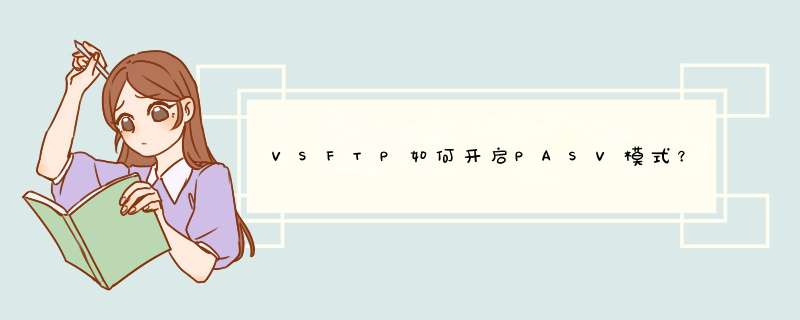
FTP是File Transfer Protocol(文件传输协议)的缩写,用来在两台计算机之间互相传送文件。相比于HTTP,FTP协议要复杂得多。复杂的原因,是因为FTP协议要用到两个TCP连接,一个是命令链路,用来在FTP客户端与服务器之间传递命令;另一个是数据链路,用来上传或下载数据。
FTP协议有两种工作方式:PORT方式和PASV方式,中文意思为主动式和被动式。
PORT(主动)方式的连接过程是:客户端向服务器的FTP端口(默认是21)发送连接请求,服务器接受连接,建立一条命令链路。
当需要传送数据时,客户端在命令链路上用 PORT命令告诉服务器:“我打开了****端口,你过来连接我”。于是服务器从20端口向客户端的****端口发送连接请求,建立一条数据链路来传送数据。
PASV(被动)方式的连接过程是:客户端向服务器的FTP端口(默认是21)发送连接请求,服务器接受连接,建立一条命令链路。
当需要传送数据时,服务器在命令链路上用 PASV命令告诉客户端:“我打开了****端口,你过来连接我”。于是客户端向服务器的****端口发送连接请求,建立一条数据链路来传送数据。
从上面可以看出,两种方式的命令链路连接方法是一样的,而数据链路的建立方法就完全不同。而FTP的复杂性就在于此。
FTP服务器端的注意事项
一、FTP服务器是公网IP,用公网动态域名;或是内网IP,用内网专业版TrueHost
1、服务器如果安装了防火墙,请记住要在防火墙上打开FTP端口(默认是21)。
2、所有FTP服务器软件都支持PORT方式。至于PASV方式,大部分FTP服务器软件都支持。支持PASV方式的FTP服务器软件,也可以设置为只工作在PORT方式上。
3、为了PASV方式能正常工作,需要在FTP服务器软件上为PASV方式指定可用的端口范围(设置方法)。此外,还要在服务器的防火墙上打开这些端口。当客户端以PASV方式连接服务器的时候,服务器就会在这个端口范围里挑选一个端口出来,给客户端连接。
二、FTP服务器是内网IP,用内网动态域名标准版cm*natpro*y
这种情况下,FTP服务器不需要做特殊设置,只要支持PASV方式就可以了。大部分FTP服务器软件都支持PASV方式。
FTP客户端的注意事项
请注意:选择用PASV方式还是PORT方式登录FTP服务器,选择权在FTP客户端,而不是在FTP服务器。
一、客户端只有内网IP,没有公网IP
从上面的FTP基础知识可知,如果用PORT方式,因为客户端没有公网IP,FTP将无法连接客户端建立数据链路。因此,在这种情况下,客户端必须要用PASV方式,才能连接FTP服务器。大部分FTP站长发现自己的服务器有人能登录上,有人登录不上,典型的错误原因就是因为客户端没有公网IP,但用了IE作为FTP客户端来登录(IE默认使用PORT方式)。
作为FTP站长,有必要掌握FTP的基础知识,然后指导您的朋友如何正确登录您的FTP。
二、客户端有公网IP,但安装了防火墙
如果用PASV方式登录FTP服务器,因为建立数据链路的时候,是由客户端向服务器发送连接请求,没有问题。反过来,如果用PORT方式登录FTP服务器,因为建立数据链路的时候,是由服务器向客户端发送连接请求,此时连接请求会被防火墙拦截。如果要用PORT方式登录FTP服务器,请在防火墙上打开 1024以上的高端端口。
三、连接用内网标准版cm*natpro*y搭建的FTP服务,必须要用PASV方式。连接任何公网FTP服务器、或用内网专业版TrueHost搭建的FTP服务器,PORT方式和PASV方式都可以使用。
当然,使用PORT方式的时候,还要满足上面的两个条件。
四、常见的FTP客户端软件PORT方式与PASV方式的切换方法。
大部分FTP客户端默认使用PASV方式。IE默认使用PORT方式。
在大部分FTP客户端的设置里,常见到的字眼都是“PASV”或“被动模式”,极少见到“PORT”或“主动模式”等字眼。因为FTP的登录方式只有两种:PORT和PASV,取消PASV方式,就意味着使用PORT方式。
IE:
工具 ->Internet选项 ->高级 ->“使用被动FTP”(需要IE6.0以上才支持)。
CuteFTP:
Edit ->Setting ->Connection ->Firewall ->“PASV Mode”
或
File ->Site Manager,在左边选中站点 ->Edit ->“Use PASV mode”
FlashGet:
工具 ->选项 ->代理服务器 ->直接连接 ->编辑 ->“PASV模式”
FlashFTP:
选项 ->参数选择 ->代理/防火墙/标识 ->“使用被动模式”
或
站点管理 ->对应站点 ->选项 ->“使用被动模式”
或
快速连接 ->切换 ->“使用被动模式”
LeechFTP:
Option ->Firewall ->Do not Use
五、请尽量不要用IE作为FTP客户端
IE只是个很粗糙的FTP客户端工具。首先,IE6.0以下的版本不支持PASV方式;其次,IE在登录FTP的时候,看不到登录信息。在登录出错的时候,无法找到错误的原因。在测试自己的FTP网站的时候,强烈建议不要使用IE。
FTP建站的详细配置过程
请参考这个网页的说明来配置:
使用Serv-U建立FTP网站
高级话题
一、为什么没有公网IP,也能使用PORT方式登录FTP?
NAT 网关的工作方式是在TCP/IP数据包的包头里找局域网的源地址和源端口,替换成网关的地址和端口。对数据包里的内容,是不会改变的。而使用PORT方式登录FTP的时候,IP地址与端口信息是在数据包里面的,而不是在包头。因此,没有公网IP,使用PORT方式是无法从internet上的ftp服务器下载数据的。
但是,极少数的NAT网关也支持PORT方式。这些NAT网关连数据包里面的内容都扫描,扫描到 PORT指令后会替换PORT方式的IP和端口。在这种NAT网关下面,用PORT方式就没问题了。不过,这些网关也只扫描21端口的数据包,如果FTP 服务器不是用默认的21端口,也无法使用PORT方式。
二、内网可以用PORT访问其他FTP,为什么不能用PORT访问自己的TrueHost FTP?
下面要讨论的问题,只是为了说明一些原理,是不影响实际使用的。如果您没有兴趣深究这些原理,不必花时间看。
内网用户通过支持PORT方式的NAT网关,访问自己本机利用TrueHost建立的FTP服务器,FTP命令链路的建立过程如下:
FTP客户端
10.10.0.1
端口*** <==>ISP NAT网关
61.144.1.2
端口**** <==>TH服务器
*.*.*.*
端口21 <==>TH客户端 <==>用户FTP服务器
10.10.0.1
端口21
FTP客户端通过ISP的NAT网关、科迈TrueHost服务器、TrueHost客户端,连接用户本机的FTP服务器的21端口。
当需要下载数据的时候,FTP客户端通过这条命令链路,向FTP服务器发送PORT命令。假设命令为:
PORT 10,10,0,1,30,4 (即IP=10.10.0.1 端口=30*256+4=7684)
当命令通过ISP的NAT网关的时
IIS 不支持禁用或者活动或被动连接模式。与Internet, 上使用 HTTP 和其他协议 FTP 协议使用最小的两个连接会话期间: 用于控制,
半双工连接和进行数据传输全双工连接用于控制, 半双工连接和全双工连接进行数据传输:。 默认情况下, 服务器上 TCP 端口 21 用于控制连接,
但数据连接由方法, 客户端用来连接到服务器, 作为下面详细。
因为通过控制连接客户端发送到服务器, 端口命令- 主动模式 FTP 连接 有时称为以 " 客户端管理 "。 命令请求服务器以建立到客户, 使用
TCP 端口由 端口命令指定数据连接从 TCP 端口 20 上。
被动模式 FTP 连接 是有时称为到 " 服务器管理 ", 因为与之一瞬态端口用作数据连接的服务器端端口服务器响应客户端发出 pasv
命令后,。 由客户端, 数据连接命令发出后服务器连接到客户立即使用端口上面控制连接的客户端端口。
与端口范围 1024 - 65535 内默认模式 Passive - IIS FTP 中随机选择到响应。 要进一步限制这些巨大端口范围,
系统管理员可配置命名 PassivePortRange 元数据库属性关键字, 此属性关键字仅存在于 IIS 6.0, for IIS 5.0 在
Windows 2000, 系统管理员需要安装 Service Pack 4, 在系统注册表中 PassivePortRange 项中添加。
更改PassivePortRange for IIS, 执行过程之一下面部分中所述。
用于Windows Server 2003 要启用直接编辑元数据库)
1 . 打开 IIS Microsoft 管理控制台 (MMC)。
2 . 右击本地计算机节点。
3 . 选择 属性。
4 请确保 启用直接编辑元数据库 复选框。
通过ADSUTIL 脚本配置 PassivePortRange b)
1 . 单击 开始、 运行, 键入 cmd, 和然后 确定。
2 . 键入 cd Inetpub\AdminScripts, 然后按 Enter。
3 . 键入以下命令从命令提示符。
CSCRIPT.exe C:\Inetpub\AdminScripts\adsutil.vbs set
/MSFTPSVC/PassivePortRange "5500-5515" 4 重新启动 FTP 服务。
欢迎分享,转载请注明来源:内存溢出

 微信扫一扫
微信扫一扫
 支付宝扫一扫
支付宝扫一扫
评论列表(0条)